Met Microsoft OneDrive kunnen gebruikers bestanden en mappen in de cloud opslaan en deze overal openen. U kunt mensen ook toegang geven tot het bestand met behulp van de OneDrive-app als u hen toestemming geeft. Dit maakt het gemakkelijk voor mensen om bestanden of mappen uit te wisselen.
U kunt ook de toegangsrechten van het bestand wijzigen, bijvoorbeeld of ze het kunnen bewerken of alleen bekijken en er ook een wachtwoord aan toevoegen, samen met de vervaldatum. Zodat zelfs als u vergeet de toegang tot bepaalde bestanden te stoppen, de toegang automatisch verloopt na een bepaalde datum.
ADVERTENTIE
In dit bericht leren we je hoe je bestanden of mappen kunt delen met anderen in OneDrive met behulp van twee verschillende benaderingen.
Bestanden of mappen delen met mensen in OneDrive
Methode 1 - Een uitnodiging verzenden
Bij deze methode sturen we een uitnodiging van Microsoft OneDrive na het selecteren van alle bestanden of mappen die moeten worden gedeeld, samen met bewerkingsrechten.
Hier zijn een paar stappen voor het uitnodigen van mensen in Onedrive die toegang hebben tot de bestanden of mappen.
Stap 1: Ga naar OneDrive Online door hier klikken. Dit opent in een nieuw tabblad in uw browser.
Stap 2: Voer vervolgens de. in e-mail identiteit van uw Microsoft-account op de aanmeldingspagina en klik op Volgende zoals hieronder weergegeven.
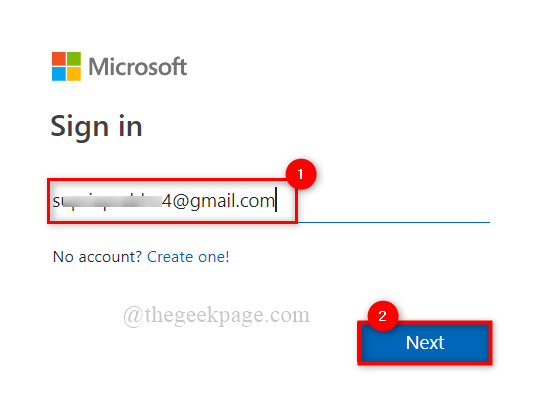
Stap 3: Voer vervolgens het wachtwoord in en klik op Aanmelden om u aan te melden bij OneDrive zoals hieronder weergegeven.
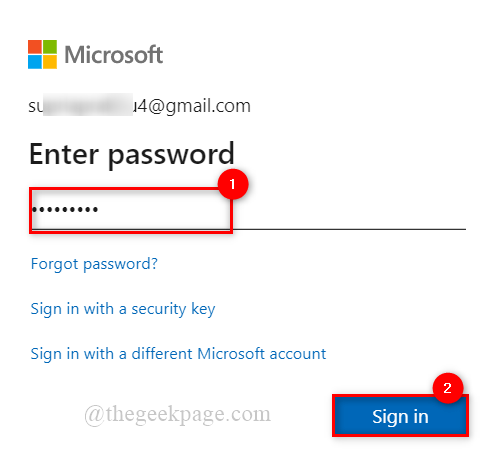
Stap 4: Klik op de startpagina van OneDrive op de Mijn bestanden optie in het linkermenu zoals hieronder weergegeven.
Stap 5: Selecteer vervolgens bestanden of mappen door op de witte cirkel met een vinkje erin te klikken, zoals weergegeven.
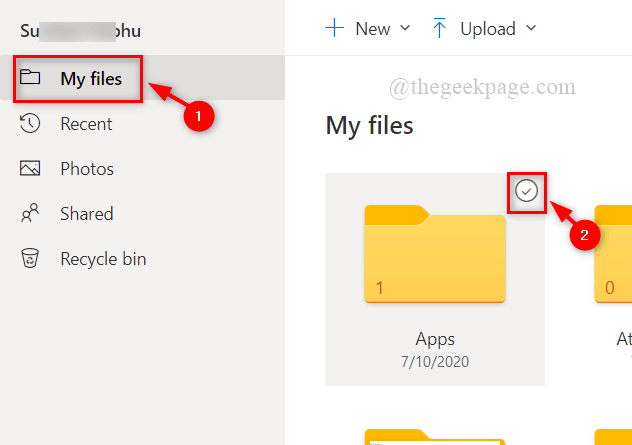
Stap 6: Daarna verschijnt een blauwe cirkel met een wit vinkje op alle geselecteerde bestanden en klik vervolgens op a Delen knop erboven, zoals weergegeven in de onderstaande afbeelding.
ADVERTENTIE

Stap 7: Voer in het pop-upvenster Verzenden de e-mail-ID in van de persoon met wie u het bestand of de map wilt delen.
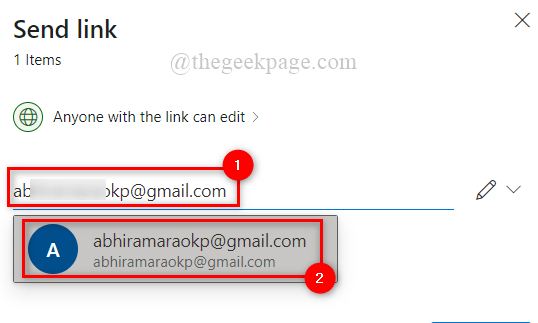
Stap 8: Nadat u mensen heeft toegevoegd, klikt u op Iedereen met de link kan bewerken bovenaan het pop-upvenster, zoals hieronder weergegeven.
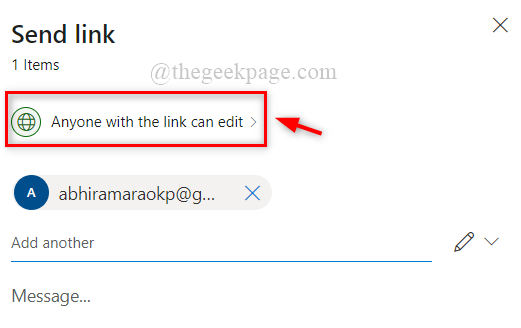
Stap 9: Controleer de Bewerken toestaan selectievakje in het pop-upvenster Koppelingsinstellingen als u die persoon wilt toestaan het bestand of de map te bewerken en klik op Van toepassing zijn.
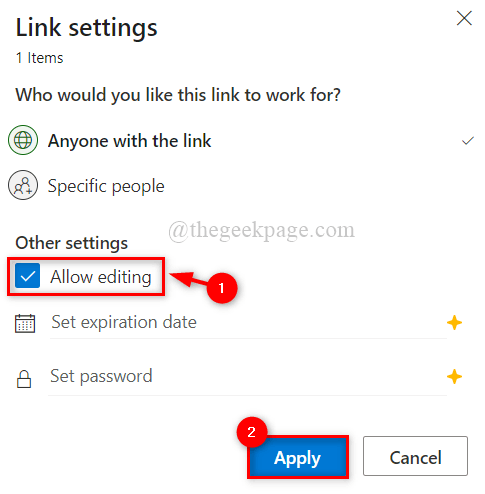
Stap 10: Klik ten slotte op Versturen knop in het pop-upvenster Koppeling verzenden, zoals hieronder weergegeven.
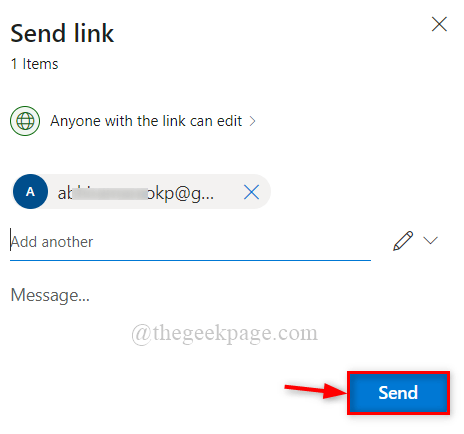
Hiermee wordt de uitnodiging verzonden naar die mensen met wie u de bestanden in de OneDrive-toepassing wilt delen.
Dat is alles.
ADVERTENTIE
Methode 2 – Deel de link op andere sociale mediaplatforms, zoals Skype en Whatsapp
Als een gebruiker bestanden of mappen wil delen met iemand die OneDrive niet gebruikt, kan hij dat doen door hem een link te sturen via sociale netwerksites zoals WhatsApp.
We hebben hieronder een paar stappen gegeven om de link met anderen te delen.
Stap 1: Ga naar OneDrive Online door hier klikken. Dit opent in een nieuw tabblad in uw browser.
Stap 2: Log in op OneDrive met de inloggegevens van uw Microsoft-account.
Stap 3: Nadat u bent ingelogd op de startpagina van OneDrive, klikt u op de Mijn bestanden optie in het linkermenu zoals hieronder weergegeven.
Stap 4: Selecteer bestanden / mappen door op de witte cirkel met een vinkje erin te klikken, zoals hieronder weergegeven.
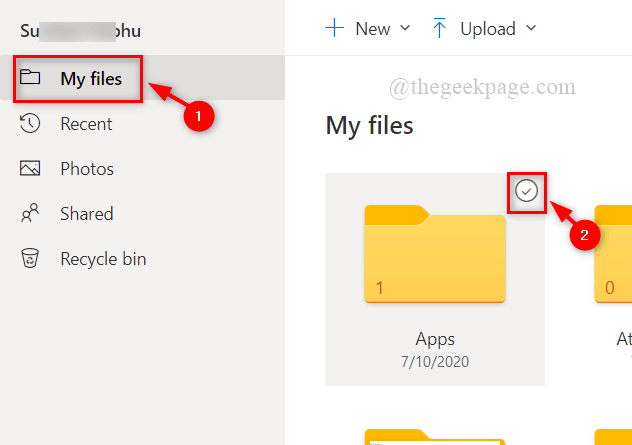
Stap 5: Vervolgens verschijnt er een blauwe cirkel met een wit vinkje op alle geselecteerde bestanden. Klik daarna op a Delen knop erboven.

Stap 6: Voer in het pop-upvenster Verzenden de e-mail-ID in van de persoon met wie u het bestand of de map wilt delen.
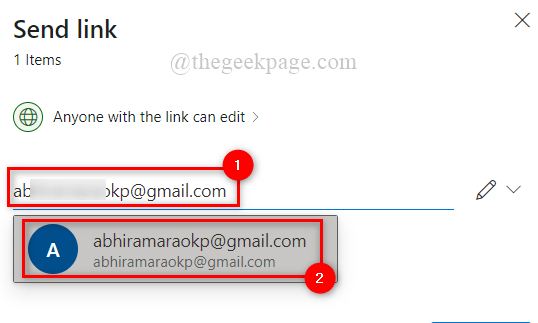
Stap 7: Nadat u mensen heeft toegevoegd, klikt u op Iedereen met de link kan bewerken bovenaan het pop-upvenster, zoals hieronder weergegeven.
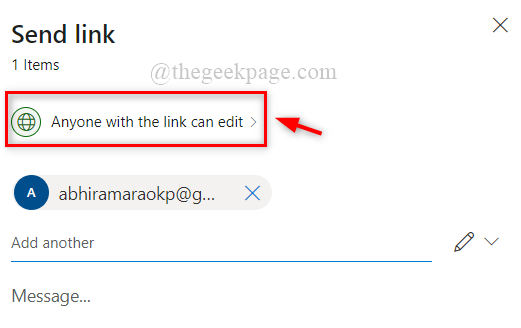
ADVERTENTIE
Stap 8: Controleer de Bewerken toestaan selectievakje in het pop-upvenster Koppelingsinstellingen als u die persoon wilt toestaan het bestand of de map te bewerken en klik op Van toepassing zijn.
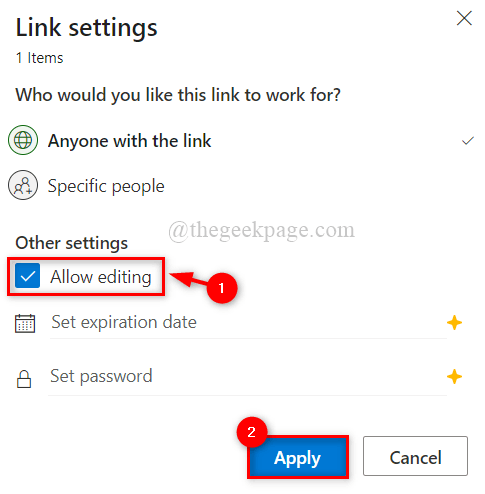
Stap 9: Klik op Kopieer link die onderaan het pop-upvenster Koppeling verzenden staat om de onderstaande link te krijgen.
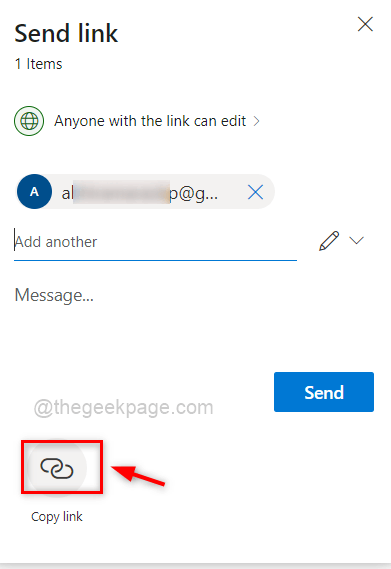
Stap 10: Er wordt onmiddellijk een link gegenereerd en weergegeven in het venster met de Kopiëren knop zoals hieronder getoond.
Stap 11: Door op. te klikken Kopiëren knop, wordt het opgeslagen op het klembord van het systeem.
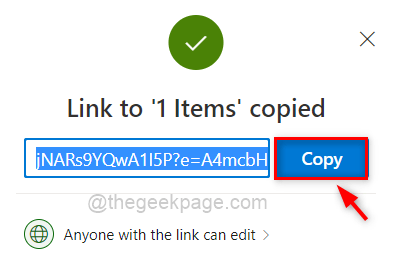
Stap 12: U kunt het opslaan voor toekomstig gebruik om het met die persoon op sociale sites te delen.
Dat is het.
Ik hoop dat dit bericht informatief was. Laat het ons weten in de comments hieronder.
Dank u!


